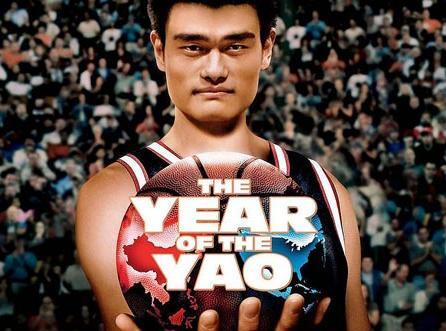用电脑发短信怎么操作(Windows协同iPhone:电脑端收发短信、拨打电话)
朋友们都晓得,苹果生态圈内的所有设备,可以无缝接力协同工作,那么,对于一些没有多台苹果设备的朋友来说,就不能享受无缝接力了吗?比如说一个场景,你坐在电脑前,使用的是windows电脑,IPhone收到短信或者电话,你还得去拿起IPhone才能查看短信或者接打电话,如果能在电脑上完成这些操作,岂不是更好?

当IPhone收到短信或者有电话打进来,不用拿出你的iPhone,电脑上就能接听电话、恢复短信、拒接电话等操作,朋友们,这样的操作,现在windows电脑也能够实现,今天就教大家如何去设置。
一、配置条件
- IPhone一台
- windows电脑一台
- 电脑安装windows 11系统
二、配置方式
1、运行电脑端“手机连接”软件
【开启】/【所有应用】/【手机连接】,点击运行,如果没有这个软件,那说明安装的是精简版系统,需要去微软应用市场重新下载“手机连接”。

2、添加新设备
点击“添加新设备”,然后选择“iPhone”,接下来就会出现一个二维码。


3、iPhone扫描
打开iPhone相机,扫描出现的二维码,然后按提示点击允许。

4、确定“配对码”
电脑端出现配对码,不用去记住它,只需要在iPhone端点击出现的配对申请就可以了,按照提示操作,很快就可以配对成功。


三、IPhone端设置
配对成功以后,还需要到IPhone设置一下才能使用,【设置】/【蓝牙】,选择已经配对的windows电脑名称旁边的符号,然后进入把所有权限都打开。

四、功能测试
1、电话功能
配置成功以后,了一不用拿出iPhone,在电脑端也可以接听电话,或者拨打电话,有电话打进来的时候,电脑端的通知栏就会出现通知,并且响起铃声,可以选择接听或者挂断。

在电脑端也能查看通话记录,自己查看联系人,iPhone的联系人都会同步到电脑端。
2、短信功能
iPhone收到短信,电脑端会实时出现通知,再也不用拿出iPhone开查看短信了,不但可以查看短信,也可以在电脑端发送短信,这对于需要手机接收验证码之类的,非常方便。

3、控制媒体播放
在IPhone端打开音乐播放App的时候,电脑端会自动出现播放界面,可以在电脑端控制播放,但是有一个缺点,不能把声音同步过去。

五、实现的功能
- 只要IPhone的蓝牙是开启状态,只要两者达到信号有效距离,就会自动连接;
- 在电脑端接打电话;
- 在电脑端收发短信;
- 在电脑端控制媒体播放。
【结语】虽然目前的功能还很少,连最重要的文件传输都没有,不过呢,总比没有好嘛,在电脑端能实现以上的功能已经可以给我们带来不少方便了,希望后期会有更多的功能添加进来。